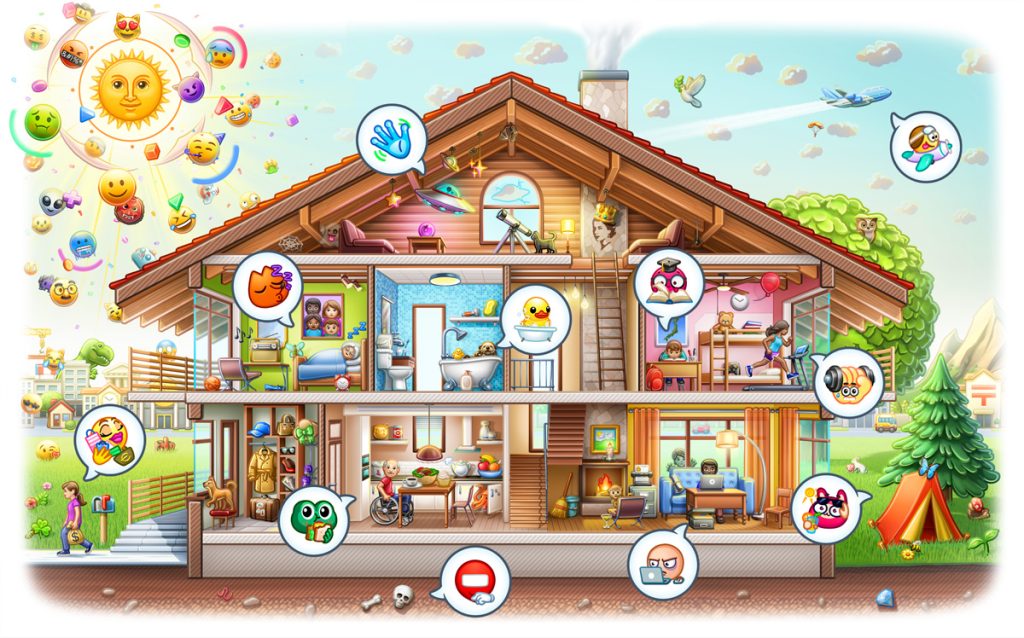
要更新Telegram版本,您可以在手机上通过Google Play商店(Android)或App Store(iOS)搜索并点击“更新”按钮。在桌面版,Telegram会自动检测并提示更新,您也可以通过设置手动检查更新。更新后,您将能体验到最新的功能和安全修复。
自动更新设置
如何设置Telegram自动更新
设置Telegram自动更新非常简单,以下是具体步骤:
- 在Android设备上设置自动更新
- 打开Google Play商店应用,点击左上角的三条横线菜单,选择“我的应用和游戏”。
- 找到Telegram,点击进入应用详情页面,点击右上角的三个点图标,选择“启用自动更新”。
- 这样,Telegram将在有新版本发布时自动更新,无需手动干预。
- 在iOS设备上设置自动更新
- 打开App Store,点击右上角的账户图标。
- 在账户页面中,选择“App更新”选项。
- 启用“自动更新”选项,确保Telegram能够在发布新版本时自动更新。
- 在桌面端设置自动更新
- 对于Windows或macOS用户,Telegram桌面版会自动检查更新,并在有新版本时进行更新。
- 如果需要手动检查更新,可以点击“设置”>“高级”>“检查更新”选项。
自动更新与手动更新的区别
- 自动更新
- 自动更新功能允许应用程序在新版本发布时,自动下载并安装更新,用户无需手动操作。这意味着您将始终使用电报的最新版本,享受最新的功能和安全修复。
- 优点:无需担心错过重要的更新,保持应用最新,增强安全性和稳定性。
- 缺点:更新时可能需要较大的网络流量,某些用户可能不希望每次都自动更新。
- 手动更新
- 手动更新需要用户在应用商店中检查并下载更新。当电报发布新版本时,您需要手动进入Google Play或App Store,搜索Telegram并点击更新按钮。
- 优点:用户可以控制何时更新,不会因为自动更新而占用不必要的流量或导致其他不需要的变动。
- 缺点:可能错过重要的安全更新或新功能,如果不及时更新,可能导致应用版本过时或不稳定。
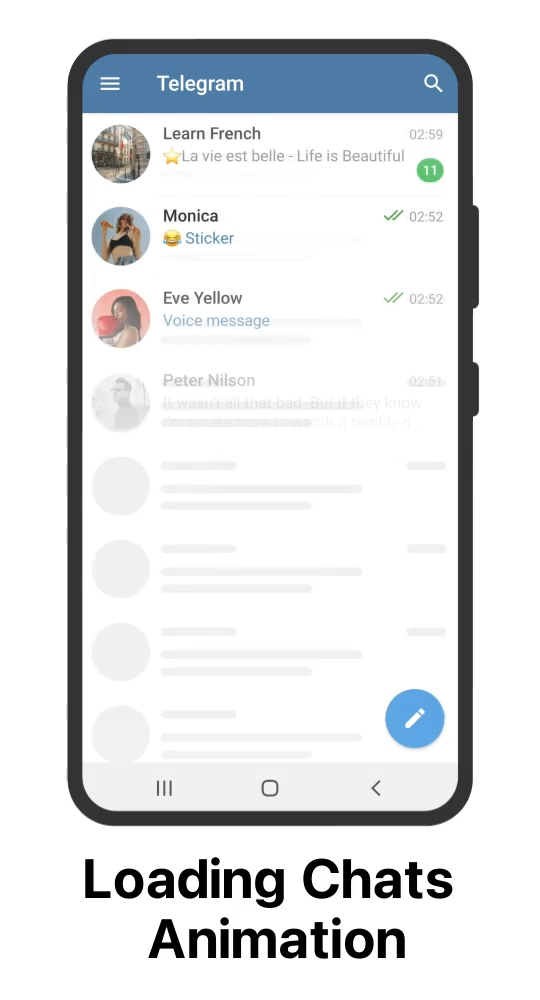
手动更新电报
如何在手机端手动更新电报
在手机端手动更新电报非常简单,以下是具体操作步骤:
- 在Android设备上手动更新
- 打开Google Play商店应用。
- 点击左上角的三条横线菜单,选择“我的应用和游戏”。
- 在“更新”标签下,找到Telegram应用,如果有可用的更新,点击“更新”按钮进行手动更新。
- 在iOS设备上手动更新
- 打开App Store,点击右上角的账户图标。
- 滑动到页面底部,找到“可用更新”部分。
- 在更新列表中找到Telegram应用,点击“更新”按钮进行手动更新。
如何在桌面端手动更新电报
在桌面端手动更新电报的方法如下:
- 在Windows/Mac/Linux设备上手动更新
- 打开Telegram桌面版应用。
- 在应用界面,点击左上角的三条横线菜单,选择“设置”。
- 滚动到“高级”部分,点击“检查更新”。如果有新的版本,Telegram会提示您下载并安装更新。
- 通过官网下载最新版本
- 访问Telegram官网(https://desktop.telegram.org/)下载最新的Telegram桌面版。安装新版本时,它会覆盖旧版本,确保您使用的是最新的应用。

更新电报的优势
为什么要保持电报版本更新
保持电报版本更新有许多好处,以下是几个主要的优势:
- 安全性增强
- 电报不断修复可能存在的安全漏洞,通过定期更新,您可以确保应用具备最新的安全补丁,避免潜在的安全风险和攻击。
- 稳定性提升
- 更新后的电报版本通常会修复已知的BUG和性能问题,保证应用在运行时更加稳定。更新可以减少崩溃、卡顿等问题的发生,提升用户体验。
- 兼容性优化
- 随着操作系统的更新,老旧版本的电报可能会出现不兼容的问题。通过更新版本,您可以确保电报与最新的操作系统兼容,避免出现应用无法正常运行的情况。
- 新功能和改善
- 电报不断推出新的功能和增强现有功能。保持更新能够确保您第一时间体验到这些新功能,提升您的使用体验。
更新版本后可能享受的新功能
通过更新Telegram版本,用户可以享受到以下可能的新功能:
- 增强的隐私保护功能
- 电报定期增强隐私和加密功能,包括更强大的“秘密聊天”选项、自动销毁消息功能以及更严格的隐私设置。这些功能确保您的数据和通讯内容更加安全。
- 多设备同步优化
- 更新后,电报通常会改进多设备间的同步功能,保证用户在手机、桌面、Web端等多个设备上的聊天记录、媒体文件能够无缝同步。
- 更强大的群组和频道管理
- 新版本可能引入更多的群组和频道管理工具,例如更方便的权限设置、管理员工具、消息管理等,帮助用户更好地组织和管理群组内容。
- UI和用户体验的改进
- 电报会对应用界面进行优化和美化,使其更加直观和易用。新版本通常会提供更流畅的界面设计、更便捷的操作体验以及新的自定义选项。
- 修复已知问题和优化性能
- 电报更新还会修复之前版本中的各种BUG,并优化程序性能,让应用在加载速度、稳定性以及响应时间上更加高效。
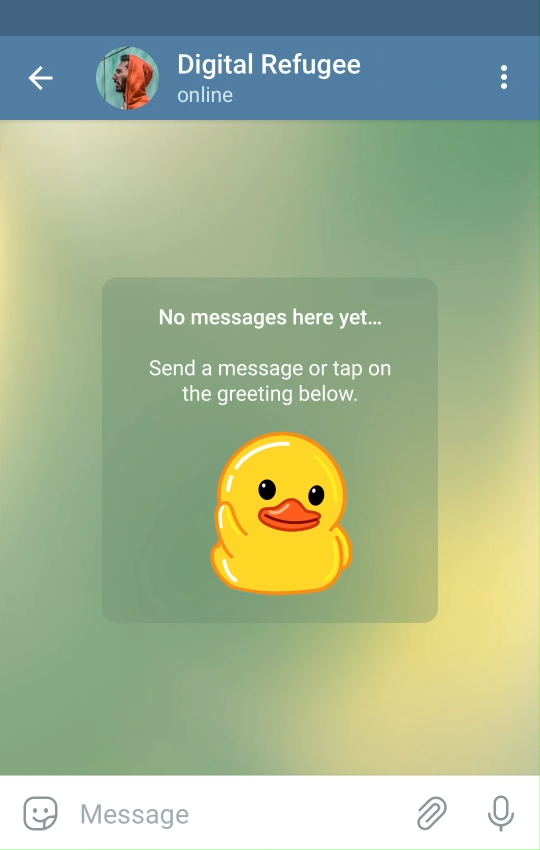
更新时可能遇到的问题
更新失败时的常见问题
在更新电报时,用户可能会遇到以下常见问题:
- 更新进程卡住或无响应
- 问题描述:当尝试更新电报时,更新进程卡住或应用未能成功下载和安装新版本。
- 可能原因:网络连接不稳定、存储空间不足或应用商店出现故障。
- 更新按钮不可用或没有新版本
- 问题描述:在Google Play商店或App Store中,电报的“更新”按钮不可点击,或者商店显示没有可用的新版本。
- 可能原因:电报版本已经是最新的,或者应用商店的缓存问题导致更新信息未能正确显示。
- 下载和安装失败
- 问题描述:下载更新文件时出现错误提示,或者更新包无法安装。
- 可能原因:设备存储空间不足、网络连接不稳定或下载文件损坏。
- 更新后应用崩溃或无法启动
- 问题描述:更新后,电报应用无法启动,或在启动后崩溃。
- 可能原因:更新包与设备的操作系统版本不兼容、应用出现Bug或设备内存不足。
如何解决电报更新问题
如果在更新过程中遇到问题,可以尝试以下解决方法:
- 检查网络连接
- 确保设备连接到稳定的Wi-Fi或数据网络,避免网络不稳定影响更新过程。如果可能,切换到更强的网络环境(如使用更快的Wi-Fi)。
- 清理设备存储空间
- 检查设备的存储空间,确保有足够的空间来下载和安装更新。如果设备存储空间不足,可以删除不需要的应用或文件以释放空间。
- 手动检查更新
- 在应用商店中,手动检查是否有新的电报版本。如果使用的是Android设备,可以在Google Play商店找到电报并点击“更新”;iOS设备则可以在App Store中找到电报进行更新。
- 重新启动设备
- 有时设备的缓存问题或系统故障可能会阻碍更新过程。尝试重启设备,然后重新尝试更新电报。
- 卸载并重新安装电报
- 如果更新失败,卸载当前版本的电报并从Google Play商店或App Store重新安装最新版本。这将确保您安装的是一个干净的更新版本。
- 更新电报的权限
- 在设备设置中检查电报是否被授予必要的权限,确保它能够访问存储、网络和其他资源,这对于顺利更新至关重要。
- 使用VPN
- 如果您在某些地区无法更新电报,可能是由于网络或地域限制导致的。尝试使用VPN切换到支持更新的地区,重新尝试更新操作。
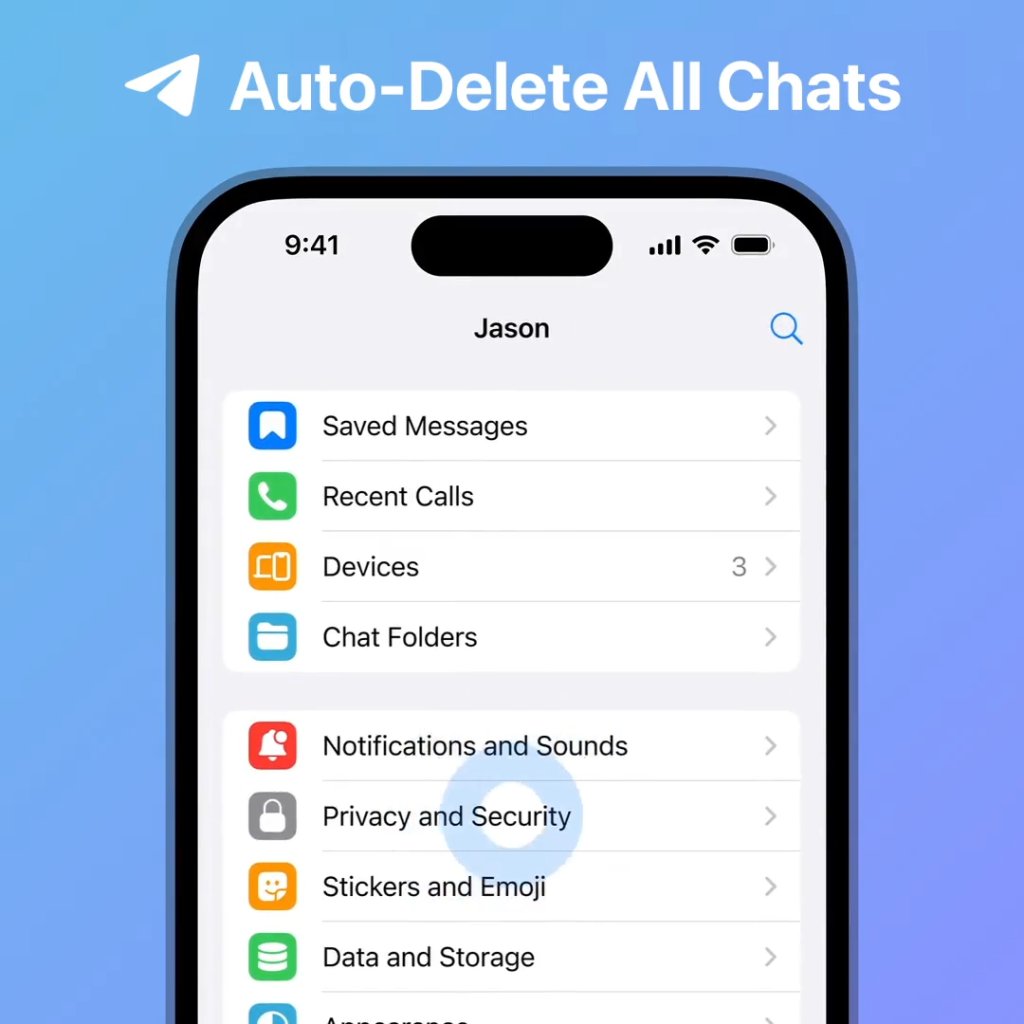
电报更新日志
如何查看Telegram的更新日志
查看Telegram的更新日志是了解新版本功能和修复问题的重要方式。以下是查看电报更新日志的方法:
- 在Android设备上查看更新日志
- 打开Google Play商店,搜索并进入Telegram应用页面。
- 在Telegram应用的页面下,您可以看到“更新日志”部分,列出了当前版本的更新内容。
- 在更新页面中,可以查看有关新功能、修复问题和性能改进的详细信息。
- 在iOS设备上查看更新日志
- 打开App Store,搜索并进入Telegram应用页面。
- 在Telegram的应用页面中,向下滑动至“版本历史”部分。这里会显示最近的更新内容,包括添加的新功能、改进和修复的bug。
- 在桌面端查看更新日志
- 在Telegram桌面版应用中,点击左上角的菜单图标(三条横线),选择“设置”>“高级”。
- 在“高级”设置中,点击“查看更新日志”选项,您可以查看当前版本的更新信息,了解新增功能或修复的bug。
电报更新日志包含哪些重要信息
电报更新日志通常包括以下几类信息:
- 新功能
- 更新日志会列出新版本引入的功能,例如新增的聊天工具、改进的用户界面、增强的隐私保护措施等。这些更新通常会提升用户体验和安全性。
- 修复问题
- 电报的更新日志还会提到修复了哪些已知的问题或bug。这可能包括解决应用崩溃、消息未同步、加载速度慢等常见问题。
- 性能改进
- 在每个更新版本中,电报通常会对应用的性能进行优化,改进应用的响应速度、稳定性和跨设备同步等功能。更新日志中会提到这些性能改进的细节。
- 安全更新
- 电报可能会修复安全漏洞或增强数据加密等安全功能。更新日志通常会说明哪些方面的安全性得到了提升,例如增加新的隐私保护选项或改进加密技术。
- 用户界面改进
- 每次更新后,电报可能会优化或调整用户界面(UI),使应用更加直观和易用。更新日志中会包含UI改进的详细信息,例如新的聊天界面、按钮布局和图标设计等。
- 兼容性改进
- 电报的更新日志还可能包括兼容性更新,确保应用与新的操作系统版本兼容,避免出现应用无法启动或部分功能失效的情况。
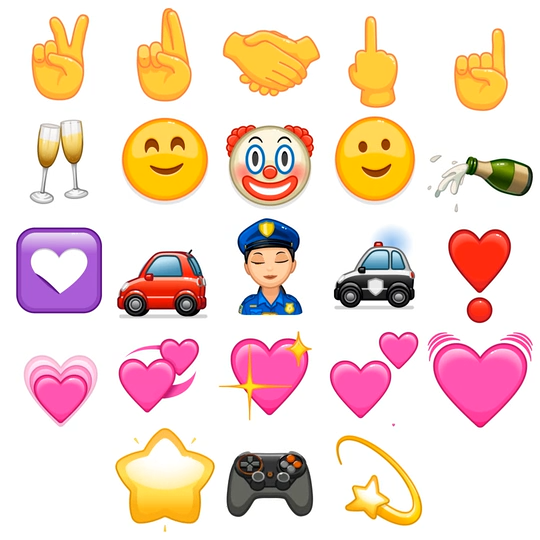
更新后的隐私和安全改进
更新版本后隐私保护的增强
每次电报版本更新,通常都会增加对用户隐私的保护,具体表现为以下几个方面:
- 增强的隐私设置
- 电报更新常常会引入新的隐私设置选项,允许用户更加精细地控制谁可以看到他们的个人信息。例如,用户可以选择限制谁可以看到他们的最后在线时间、个人资料照片或电话号码。
- 更新可能会提供更多隐私控制功能,如隐藏某些聊天中的信息,或为敏感消息设置自动销毁等功能。
- 改进的匿名性保护
- 在某些版本中,电报加强了对匿名用户的保护,特别是在“秘密聊天”和匿名聊天中,确保即使在使用虚拟号码时,用户的身份仍然得到有效保护。
- 新的隐私保护功能
- 每次更新可能会增加新的隐私功能,例如“自毁消息”的增强、对截图功能的限制,甚至对聊天记录的定期清理。通过这些功能,电报能够帮助用户更好地控制和保护他们的信息。
- 更严格的第三方访问限制
- 电报可能在更新中进一步加强了对第三方应用的访问控制,确保只有经过授权的应用可以与电报进行数据交换,减少隐私泄露的风险。
电报更新对数据加密的影响
电报更新也会对其数据加密技术进行优化,以下是更新后加密保护方面的一些重要影响:
- 改进的端到端加密
- 电报每次更新后,都会加强端到端加密(E2EE)保护,确保所有私聊的消息在传输过程中无法被第三方解密。电报通过不断优化加密协议,使得即便是电报服务器,也无法访问或解读这些加密的内容。
- 增加新的加密算法
- 在某些版本中,电报可能会更新或优化其加密算法。例如,提升加密协议的效率或引入更强的加密标准,从而提高数据传输的安全性和保护用户信息的完整性。
- 对消息存储的加密保护
- 电报会加强云端消息和文件存储的加密,确保用户的聊天记录和文件在云端存储时始终保持加密状态。即使服务器被黑客攻击,数据也无法被泄露。
- 加强多设备同步的加密
- 电报的跨设备同步功能在一些更新中得到了加密保护,确保用户在多个设备之间同步消息时,所有数据都通过加密传输,避免在同步过程中出现数据泄露或安全漏洞。
- 优化消息自毁功能
- 电报的消息自毁功能随着更新不断改进,确保敏感信息可以在设定时间内自动销毁,防止被第三方恢复。加密后的自毁消息能够更加安全地保护用户的隐私。
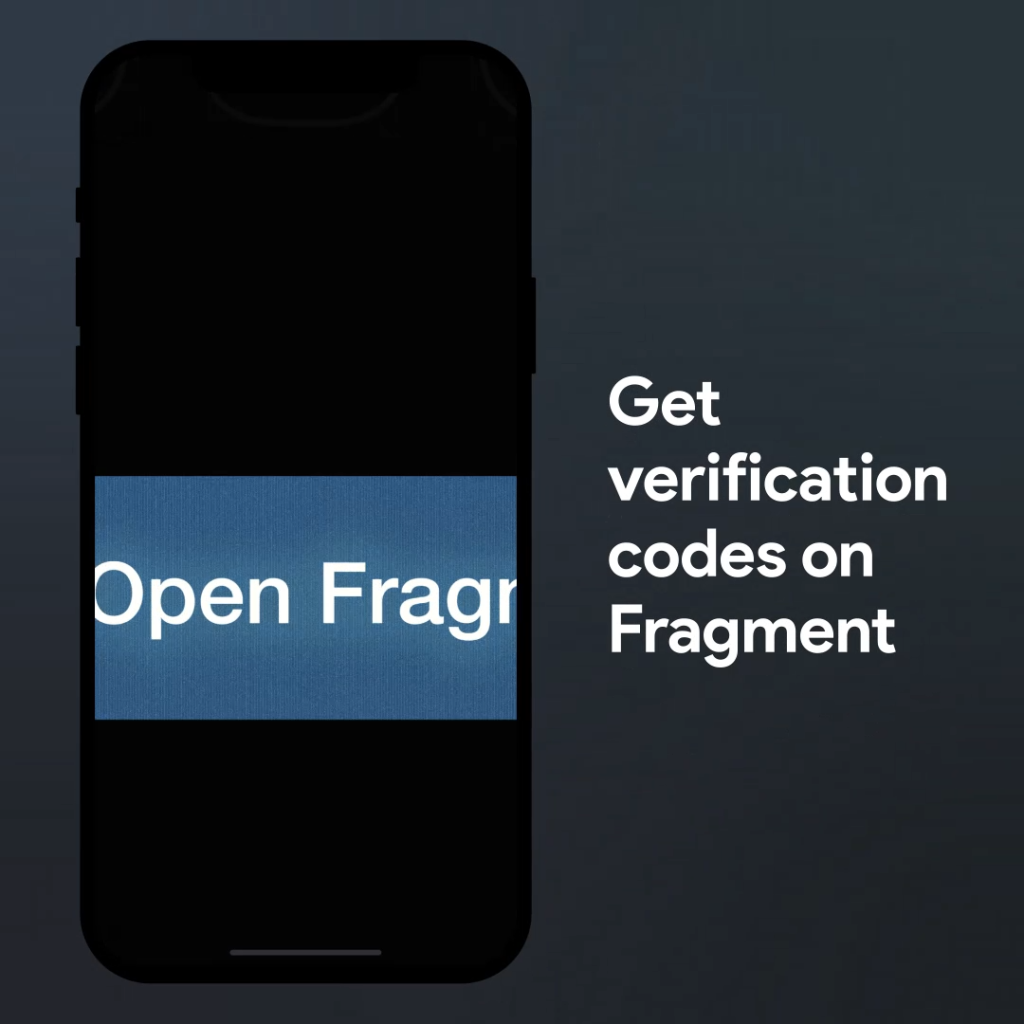
更新后的性能提升
更新后的电报应用速度和稳定性
每次电报更新后,应用的性能和稳定性通常会得到显著提升,主要体现在以下几个方面:
- 加速启动和响应时间
- 更新后的电报通常会优化启动时间和应用响应速度,确保用户能够快速启动应用并在不同的功能间流畅切换。这种优化能有效减少加载时间,提升用户的使用体验。
- 修复已知的性能问题
- 电报每次更新都会修复已知的性能问题,如应用卡顿、崩溃或延迟等问题。通过修复这些问题,电报可以确保在各种设备上都能顺畅运行,减少不必要的错误或故障。
- 内存和资源优化
- 更新可能还会带来内存和资源的优化,使得电报在低配置设备上也能更稳定地运行。优化后的资源使用可以避免电报在使用过程中消耗过多设备资源,提高设备的整体性能。
- 提升消息同步速度
- 在每次更新中,电报会优化消息同步和数据加载速度,确保跨设备和多平台使用时,用户的聊天记录和文件能快速同步,减少延迟和卡顿。
更新对电报跨平台使用的影响
随着电报不断更新,跨平台使用的体验也得到了优化和改进。以下是更新后对跨平台使用的几个影响:
- 更好的多设备同步
- 电报的更新增强了不同平台之间的同步体验。用户在手机、桌面和Web版本之间的聊天记录、媒体文件和设置能够更快地同步,确保在不同设备上都能获得一致的体验。
- 支持更多平台
- 随着更新,电报开始支持更多平台的设备,确保用户能够在Windows、Mac、Linux、Android、iOS等多种操作系统上无缝使用,提供了更广泛的跨平台支持。
- 优化Web端体验
- 电报不断优化Web版本,使得用户可以通过浏览器轻松访问Telegram,无论是在移动设备、平板还是桌面电脑上,都能获得流畅的使用体验。
- 跨平台数据兼容性提升
- 电报更新确保不同平台之间的数据兼容性和一致性。无论您在手机、桌面版或Web端查看信息,所有的消息和文件都会保持同步,提供无缝的跨平台体验。
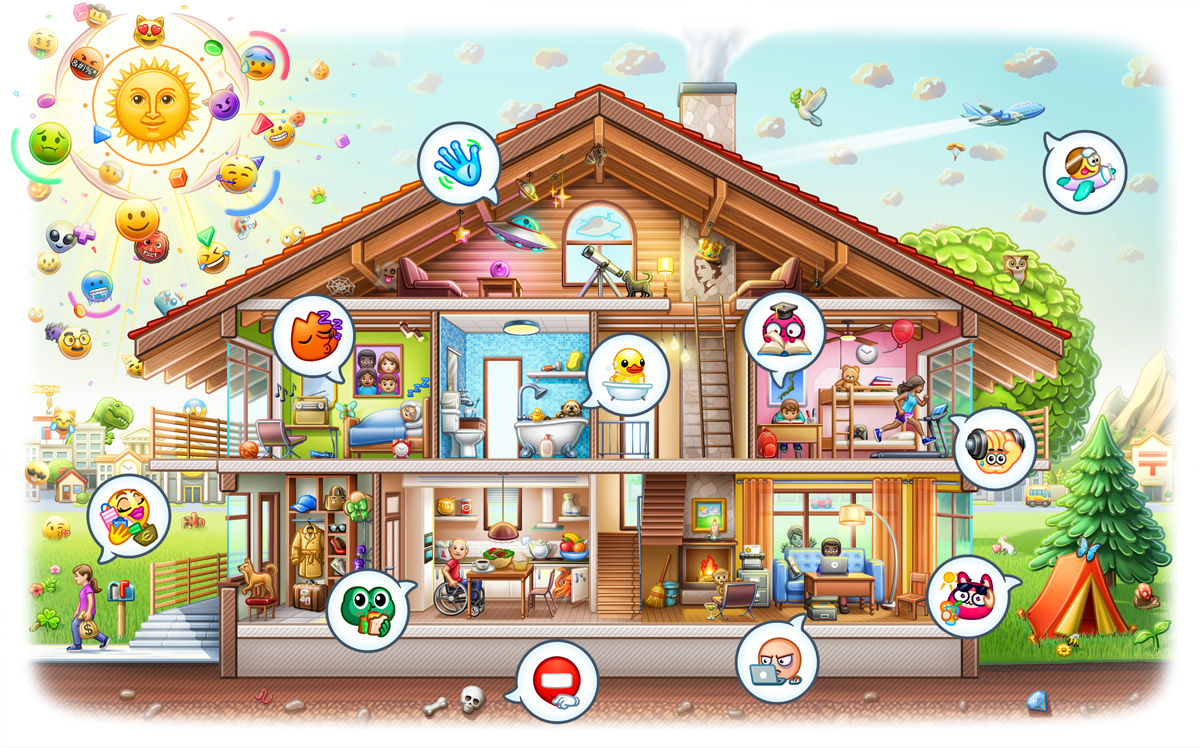
发表回复